Cách kiểm tra, check imei iPhone iPad chính hãng Apple
IMEI là dãy số độc nhất được gắn trên mỗi chiếc iPhone, iPad trước khi xuất xưởng đến tay khách hàng. Kiểm tra số imei là một công việc hết sức quan trọng để biết về tình trạng trước đó của máy khi bạn muốn tìm của một chiếc iPhone hay iPad cũ.
Vậy tại sao phải kiểm tra số imei trước khi chọn mua iPhone, iPad cũ? Bạn đã biết cách kiểm tra mei iPhone, iPad đúng cách chưa? Cùng tìm hiểu ngay nào.
Mục lục
Vì sao phải kiểm tra, check imei iPhone iPad?
Hiện nay, trên thị trường iPhone cũ đang trở nên rất sôi động tại Việt Nam với hàng ngàn cửa hàng nhỏ lẻ cung cấp sản phẩm. Nắm bắt được nhu cầu muốn tìm một chiếc iPhone với giá rẻ nhưng phải có cấu hình ngon.
Vì thế rất nhiều khách hàng đã “mắc bẫy" iPhone dính iCloud ẩn và các chiêu trò khác.

Do đó, việc kiểm tra imei là một việc làm hết sức quan trọng khi bạn tìm mua một chiếc iPhone cũ. Ngoài việc kiểm tra được iCloud ẩn, bạn có thể xem chính xác thời gian kích hoạt của thiết bị, tình trạng bảo hành chính hãng và nơi sản xuất.
Phân biệt giữa số imei và serial
Giống nhau
- Điểm chung của số imei và serial là mỗi số sẽ chỉ tồn tại trên một thiết bị của Apple trên toàn cầu, giống như mã định danh trên thẻ Căn Cước Công Dân của chúng ta vậy.
Khác nhau:
- Số serial chủ yếu dùng để phân biệt các thiết bị phần cứng, không hỗ trợ thẻ SIM. Ví dụ đối với những dòng sản phẩm như là iPod, iPad bản Wifi hay cả Macbook, iMac.
Số imei là mã nhận dạng di động quốc tế (International Mobile Equipment Identity) được sử dụng ở những sản phẩm có thẻ sim như iPhone hay iPad phiên bản Cellular, mỗi khay sim sẽ có một mã imei khác nhau.
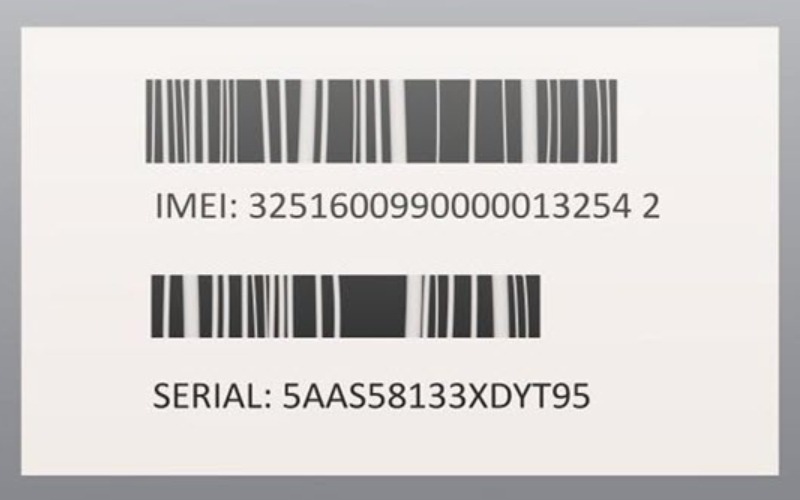
Tuy nhiên, đối với thế hệ iPhone 14 series đến thế hệ mới nhất do đã chuyển dần sang sử dụng eSim nên những số imei đã được Apple tích hợp luôn vào máy. Tuy nhiên nếu như bạn mua những dòng iPhone mã VN/A thì vẫn có thể xem được số imei ở khay sim nhé.
Cách kiểm tra, check imei iPhone iPad chính hãng Apple
Cách kiểm tra ở mục cài đặt
Bước 1: Bạn vào mục Settings (Cài đặt)
Bước 2: Chọn General (Cài đặt chung)
Bước 3: Bấm About (Giới thiệu) => Lúc này số imei và số serial đều hiện ra ở đây.
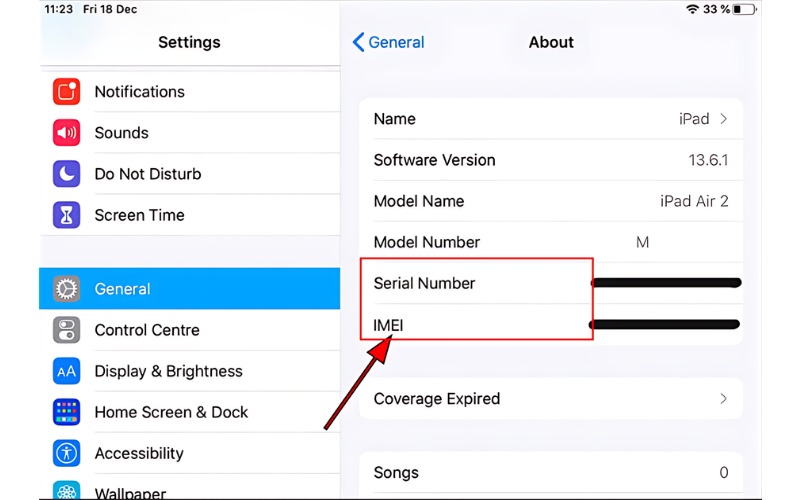
Cách kiểm tra ở mặt sau iPhone iPad
Đối với iPad bạn lật lại phần mặt sau của máy, những máy nào có cả 2 dãy số imei và số serial thì đó là phiên bản 4G, 5G. Đối với những dòng từ iPhone 7 Plus trở về trước, bạn cũng có thế áp dụng cách này để kiểm tra xem nguồn gốc của máy.

Sau khi kiểm tra ở mặt sau, bạn có thể so sánh giữa số imei và serial ở phần mặt sau có trùng khớp với số hiện ở mục Cài đặt của máy không. Nếu trùng khớp thì có thể kiểm tra thêm các mặt khác của máy.
Cách kiểm tra bằng iTunes và Finder
Nếu để chắc chắn hơn, bạn có thể kết nối iPhone, iPad trực tiếp với máy tính Window hoặc Macbook. Đối với máy tính Window thì bạn chọn phần mềm iTunes và Macbook là Finder => Bấm chọn thiết bị => Lúc này, thông tin số serial và imei của máy sẽ hiện ra như bên dưới.
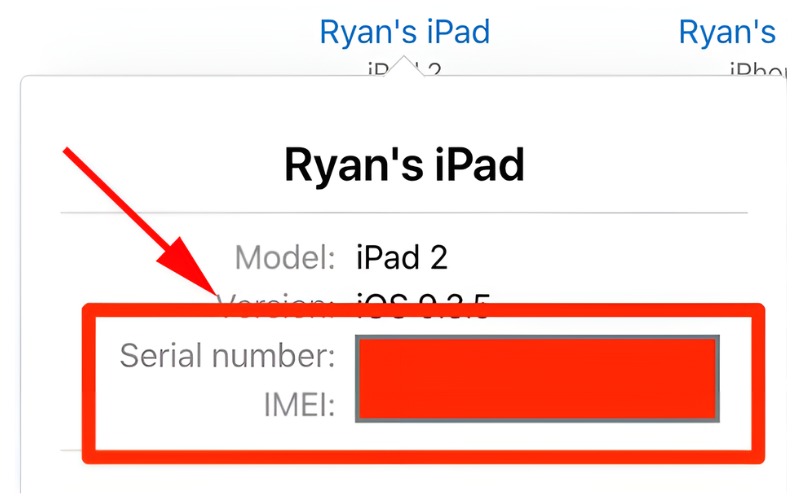
Cách kiểm tra trên vỏ hộp iPhone iPad
Trong trường hợp bạn đang tìm mua hàng open box hoặc xách tay đã bóc seal. Cách đơn giản nhất là bạn coi số imei và số serial ở đằng sau hộp có trùng với số gắn ở trên máy và số hiện ở mục cài đặt chung hay không.
Sau khi xác định được các số này giống nhau thì ta tiếp tục thực hiện theo cách check số serial ở bên dưới.

Cách kiểm tra bằng tài khoản iCloud
Bước 1: Bạn đăng nhập tài khoản Apple ID tại website: appleid.apple.com
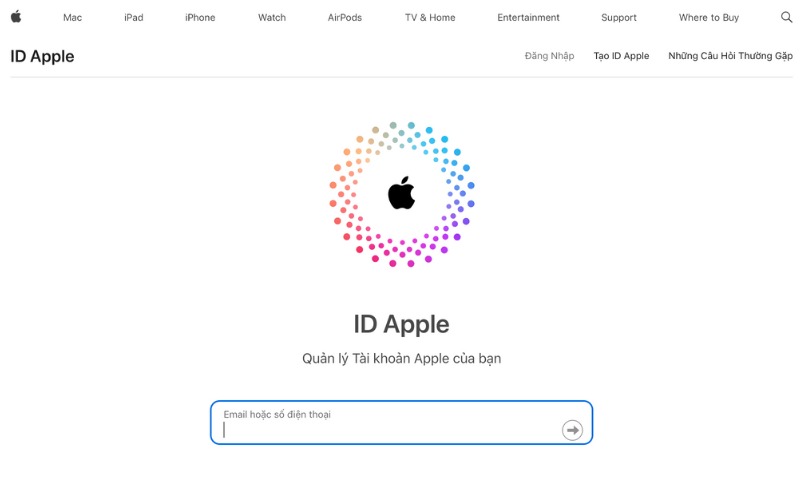
Bước 2: Bạn chỉ cần chọn một thiết bị mà bạn muốn kiểm tra số imei và serial.
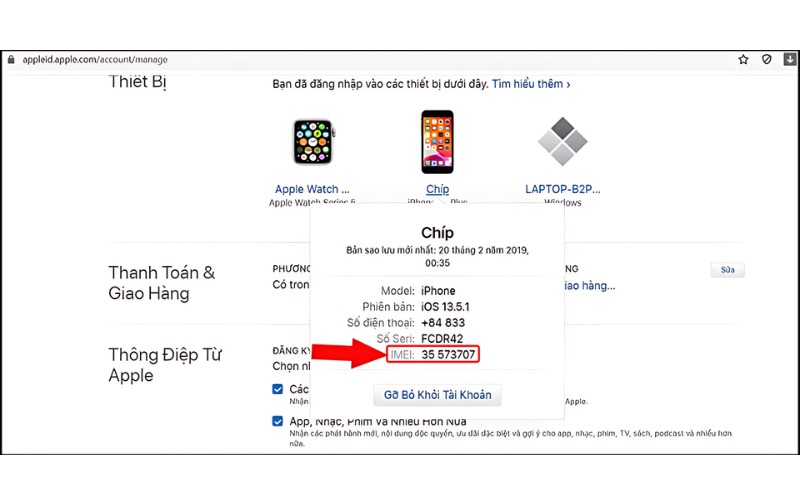
Lưu ý: cách này chỉ có thể thực hiện khi bạn đăng nhập tài khoản iCloud vào thiết bị muốn kiểm tra thì mới có thể thực hiện được.
Cách kiểm tra iPhone iPad bằng Checkcoverage
Bước 1: Bạn truy cập vào website checkcoverage.apple.com
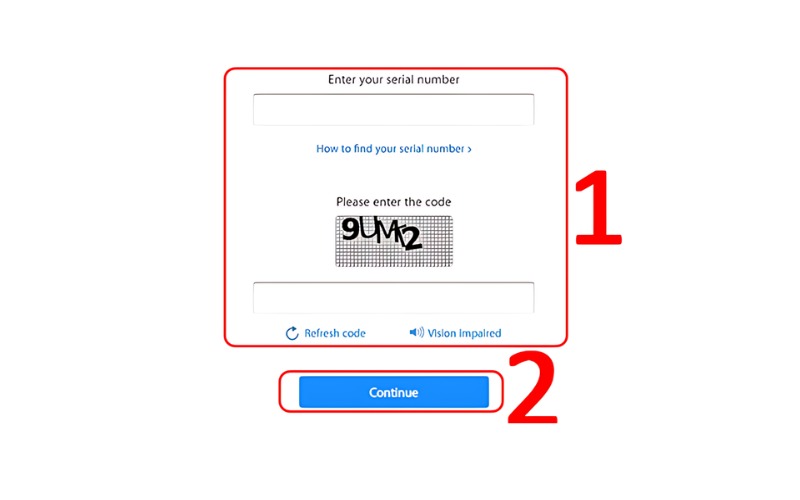
Bước 2: Nhập số serial trên iPhone, iPad kèm mã xác nhận
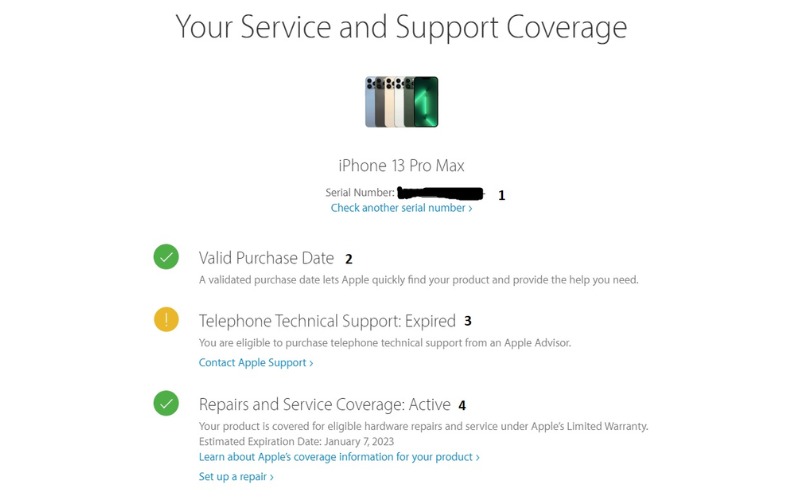
Bước 3: Tại màn hình chính, bạn sẽ thấy rõ tình trạng của máy về thời gian kích hoạt, tình trạng bảo hành và các thông số khác
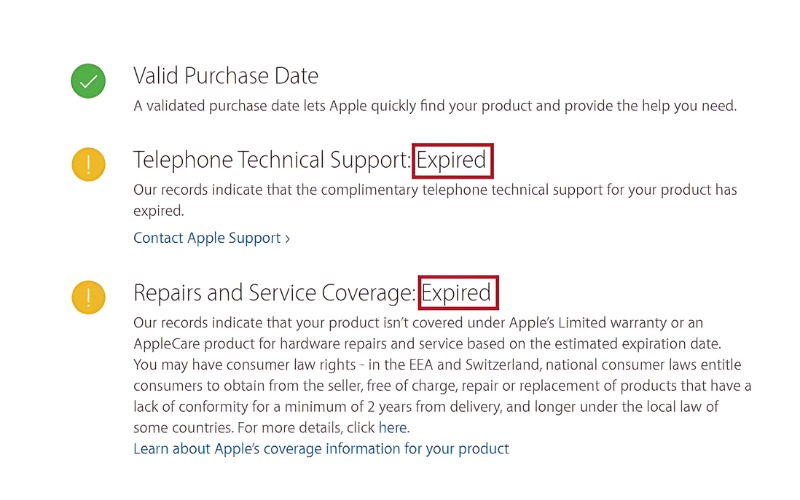
Lưu ý: Bạn phải chú ý những mục sau đây
Valid Purchase Data: thiết bị đã được kích hoạt hợp lệ theo tiêu chuẩn của Apple
Telephone Technical Support: Thời gian hỗ trợ phần mềm của Apple ( thôn thường là 3 tháng)
- Trường hợp Telephone Technical Support: Expired là đã hết hạn hỗ trợ bảo hành phần mềm ( có hình dấu chấm than màu vàng)
- Trường hợp Telephone Technical Support: Active thì sẽ hiện ngày hết hạn bảo hành ( có hình dấu stick màu xanh lá cây)
Repairs and Service Coverage: Bảo hành phần cứng và sửa chữa 12 tháng chính hãng Apple
- Trường hợp Repairs and Service Coverage: Expired là đã hết hạn bảo hành 12 tháng. Thông thường trên thị trường iPhone cũ, những máy hết hạn bảo hành như thế này là phổ biến nhất.
- Trường hợp Repairs and Service Coverage: Active là vẫn còn thời gian bảo hành chính hãng và hiện ngày hết hạn bảo hành. Những chiếc máy bán theo dạng này thường là kiểu máy Active, trôi bảo hành và có giá nhỉnh hơn so với những dòng máy hết bảo hành hãng.
Kết luận
Trên đây là tổng hợp những cách từ đơn giản đến nâng cao để kiểm tra, check imei iPhone iPad chính hãng Apple. Hy vọng những thông tin trên sẽ là bí kíp bỏ túi giúp bạn lựa chọn cho mình một con máy iPhone cũ chất lượng. Chúc bạn thành công.
Xem thêm: iUnlocker là gì


































































